数え切れないほどの経験の中でクラウドコンピューティングにより大幅に改善された連絡先管理は、さらに改善する余地がまだある領域です。 Google、Apple、Microsoftなどの各サービスプラットフォームで提供されるクラウドの連絡先ストレージと同期サービスのおかげで、ローカルに保存されたアドレス帳にすべての連絡先情報を保存することを心配する必要がなくなりましたそもそもこれらのサービスは、ほとんど手動のプロセスです。 Gmail、Evernote、またはSalesforceアカウントに連絡先を直接追加したり、LinkedIn、ソーシャルメディア、個人のWebサイト、またはほぼすべてのオンラインプロファイルから、連絡先管理ソフトウェアにインポートするためにローカルに保存する簡単な方法がある場合はどうでしょうか。 エバーコンタクト はまさにこの目的のために作成された便利なChrome拡張機能であり、魅力のように機能します!ジャンプ後の動作を見てみましょう。
インストール時に、Evercontactsはそのアイコンを追加しますChromeオムニバーの横にある、クリックするとポップアップで開きます。拡張機能を使用するには、Googleアカウントでログインする必要がありますが、Gmailの連絡先情報にすぐにアクセス許可が付与されるわけではありません。これはオプションで後で実行できます。
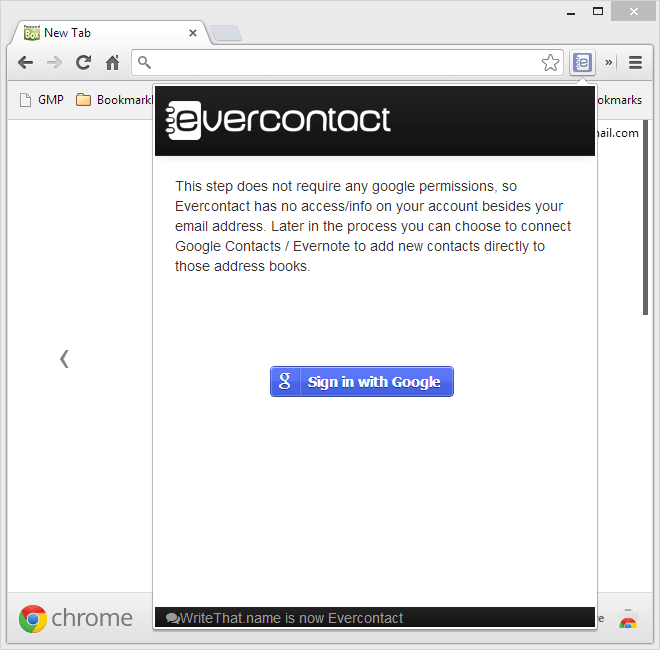
サインインしたら、単にオンラインのページにアクセスしてくださいユーザーの連絡先情報が含まれており、保存したい連絡先情報を強調表示します。次に、Evercontactのボタンをクリックすると、選択した情報の自動分析が開始され、最終的に保存する準備ができた連絡先に関する抽出された有用な情報が表示されます。 Gmailの連絡先、Evernote、およびSalesforceアカウントをサービスに接続して、連絡先情報をこれらのサービスに直接保存することができます。さらに、情報をいつでもローカルに保存してから、選択した任意のソフトウェアまたはサービスに手動でインポートできます。
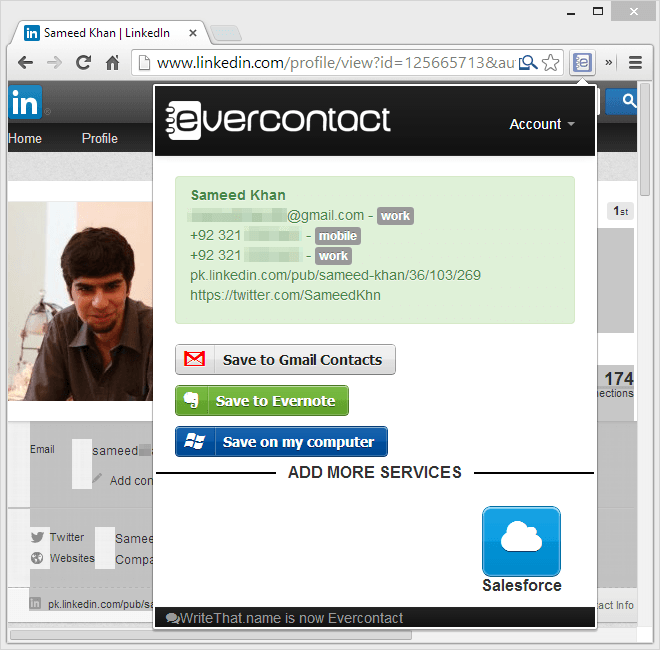
連絡先なしでボタンをクリックした場合選択した情報(または、選択したテキストから意味のある連絡先情報を抽出できない拡張機能の場合)、連絡先情報を含むテキストを手動で入力または貼り付けてから、「抽出」ボタンをクリックすると、Evercontactが実行しますウェブサイトで選択されたテキストで行うのと同じ方法で、あなたにとって魔法です。
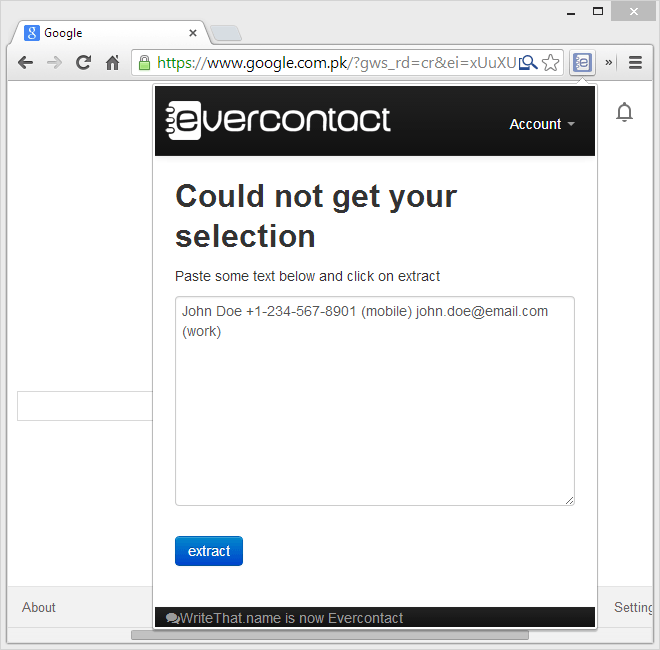
以下に示すように、Evercontactは、抽出のために貼り付けられた情報の作業タグとモバイルタグを正しく識別しました。
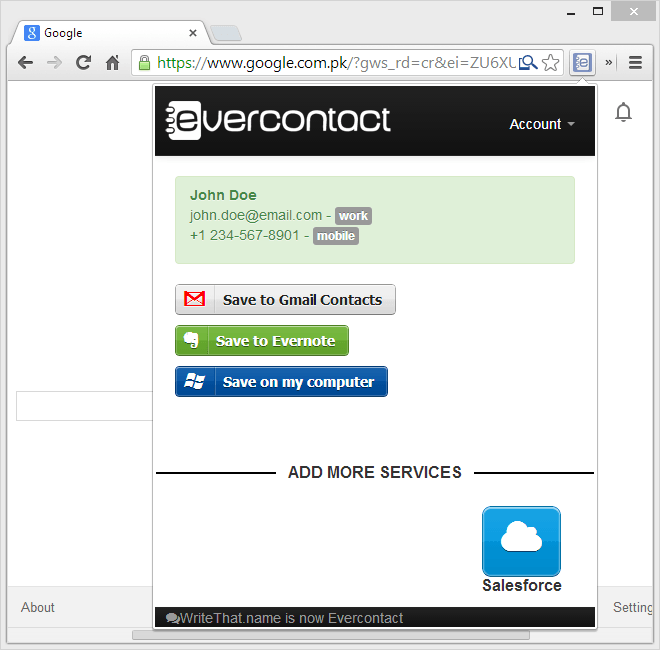
Evercontactはあなたを作るそれらのツールの一つですそれらを使用し始めたら、それらなしでどのようにやっていたのか質問してください。それは間違いなく私のブラウザにインストールされたままです。次のリンクから無料で拡張機能を入手できます。
ChromeウェブストアからEvercontactをインストールします













コメント